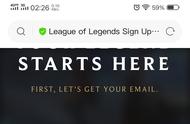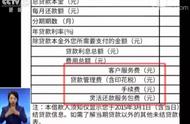选好需要传的歌后,接下来要进行导入。而所谓的「导入」,实际上是 app 在对歌曲进行人声消除。导入时间可能会比较长,需要耐心等待。

导入之后,会在「手机储存根目录 \ MobileKTV \ localsong」这个路径下生成一个「.ercu」后缀的歌词文件、一个 mp3 格式音频(为方便指代,下文统称「K 米伴奏」)。
其中,K 米伴奏的左声道是歌曲被人声消除后的伴奏,而右声道则是原曲。在 KTV 点唱,切换原唱 / 伴唱就会分别对应 K 米伴奏的右声道 / 左声道。而歌词文件,则记录着歌词每一个字的时间轴信息。

按照所导入的源音频文件内部写入的乐曲资料,K 米会将导入后产生的这俩文件命名为「歌名 - 歌手名 - 专辑名 - 码率.文件后缀名」。
仅仅想「点曲库里没有的歌」,那么你看到这里就 OK 了。但实际上,app 生成的 K 米伴奏,效果大多很糟糕,比如人声消不干净、部分乐器被消掉。如果你有着更高追求、希望演唱体验更好的话,请继续往下看。
把 App 生成的糟糕伴奏换掉吧
在了解「手机传歌」机制的基础上,我们就可以通过多轨音频编辑软件 Audacity 改动音频文件让伴奏效果更棒了。
首先,我们当然得准备好歌曲的伴奏。官方伴奏是最佳选择,各大音乐网站(可能)有售。像日本很多单曲都会附带官方伴奏(歌名后会有「instrumental」或「offvocal」的后缀),买就完事了。无损音乐爱好者们记得把音频格式转成 mp3。

后面带「instrumental」的就是伴奏
准备好伴奏,我们来复习一下「手机传歌」的知识点 —— 左声道是伴奏,右声道是原唱。
歌曲和伴奏都是立体声,左右声道声音是不一样的。所以第一步我们需要将原曲和伴奏都转换成单声道音频,才能用它们替换 K 米伴奏的左右声道。
打开 Audacity,从菜单栏的「文件 - 打开」导入 mp3 格式的伴奏,或者直接将其拖拽到 Audacity 窗口,就会看到歌曲以波形的形式呈现在眼前。